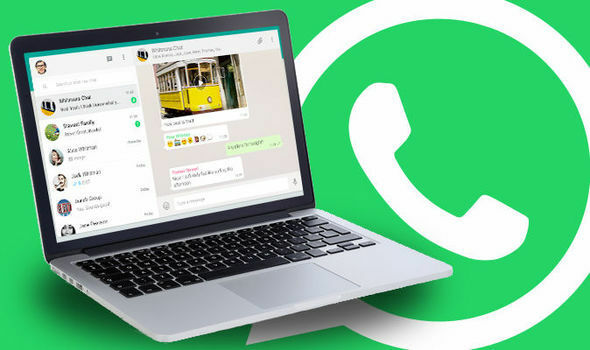- WhatsApp web için desteklenmeyen tarayıcıların çoğu sorunu, eski veya desteklenmeyen tarayıcı sürümlerinden kaynaklanır.
- WhatsApp web'i Opera, Chrome, Firefox, Safari ve çoğu modern tarayıcıda kullanabileceksiniz.
- Tarayıcınızı sıfırlamadan veya karmaşık çözümleri denemeden önce daha kolay düzeltmelerle başlamanızı öneririz.

- Kolay geçiş: Yer imleri, şifreler vb. gibi mevcut verileri aktarmak için Opera asistanını kullanın.
- Kaynak kullanımını optimize edin: RAM belleğiniz diğer tarayıcılardan daha verimli kullanılır
- Gelişmiş gizlilik: entegre ücretsiz ve sınırsız VPN
- Reklam yok: yerleşik Reklam Engelleyici, sayfaların yüklenmesini hızlandırır ve veri madenciliğine karşı koruma sağlar
- Oyun dostu: Opera GX, oyun oynamak için ilk ve en iyi tarayıcıdır
- Opera'yı İndir
Muhtemelen WhatsApp tarayıcınız desteklenmediği için buradasınız, bu yüzden burada kalın ve size ne yapacağınızı gösterelim.
WhatsApp, en önde gelen sosyal mesajlaşma servislerinden biri olmak için hızla büyüdü. Metinlerden emojilere, videolardan sese, bilgileri aktarmak kolaydır.
WhatsApp uygulaması kendi başına cihazlarımızda değerli bir araç olsa da, genellikle tek bir cihaza odaklanmak güzeldir. Bu gibi durumlarda, WhatsApp'ın telefon yerine bilgisayar tarayıcılarımızda açık olmasını tercih ederiz.
Ne yazık ki, bazen tarayıcınız desteklenmeyebilir ve hizmetlerini kullanamazsınız. Öyleyse bu makaledeki en iyi çözümü keşfedelim.
Başka sorunlarınız varsa, bazı kolay adımları deneyebilirsiniz. Windows 10'da WhatsApp sorunlarını düzeltin ve 11.
WhatsApp web neden Chrome'da açılmıyor?
Bunun birkaç nedeni olabilir, ancak WhatsApp web'in her Chrome sürümünü desteklemediğini ve çalışması için en son sürüme yükseltme yapmanız gerekebileceğini unutmamalısınız.
WhatsApp web neden cep telefonumda çalışmıyor?
WhatsApp web, Masaüstü cihazlarda çalışır. Bu hizmete bir mobil cihazdan erişmeye çalışırsanız uygulamayı indirmeye yönlendirileceksiniz.
Hangi tarayıcı WhatsApp web ile uyumludur?
Çoğu modern web tarayıcısı WhatsApp ile uyumludur; Ancak, Opera'yı önermeyi seviyoruz.
Birçok güzel özelliğinin yanı sıra, WhatsApp web'i doğrudan kenar çubuğundan entegre eder. Bu, WhatsApp'ı kullanmak için sekmeleri değiştirmenize veya üzerinde çalıştığınız her şeyi bırakmanıza gerek olmayacağı anlamına gelir.
Tarayıcı ayrıca yerleşik bir VPN ile birlikte gelir, bu da onu en güvenli tarayıcılardan biri ve Gizlilik için en iyisi yapar.
⇒ Opera'yı edinin
WhatsApp tarayıcının desteklenmediğini gösteriyorsa ne yapabilirim?
1. Tarayıcı önbelleğinizi ve çerezlerinizi temizleyin
- Tarayıcınızın sağ üst köşesindeki üç nokta olan üç noktaya tıklayın, Daha fazla araç, sonra Tarama verilerini temizle.

- seçin Temel sekmesinde, istediğiniz zaman aralığını seçin, onay kutularını işaretleyin. Arama geçmişi, Çerezler ve diğer site verileri, ve Önbelleğe alınmış resimlerve son olarak, Net veriler buton.

- WhatsApp web'e yeniden bağlanın ve tarayıcının artık desteklenip desteklenmediğine bakın.
Önbelleği temizlemek iyi bir başlangıçtır çünkü tarayıcı çerezleri bazen bizi geçmişte bırakma eğilimindedir. Bu, tarayıcıya yeni komutlar verseniz bile, komutlarınızı sakladığı eski bilgilerle işlemeye çalıştığı anlamına gelir.
Uzman İpucu: Özellikle bozuk depolar veya eksik Windows dosyaları söz konusu olduğunda, bazı bilgisayar sorunlarının üstesinden gelmek zordur. Bir hatayı düzeltmekte sorun yaşıyorsanız, sisteminiz kısmen bozuk olabilir. Makinenizi tarayacak ve hatanın ne olduğunu belirleyecek bir araç olan Restoro'yu yüklemenizi öneririz.
Buraya Tıkla İndirmek ve onarmaya başlamak için.
WhatsApp web PC'de çalışmadığında veya WhatsApp web Mac'te desteklenmediğinde bile önbelleği temizlemek güçlü bir çözümdür. Bu işe yaramazsa, bir sonraki çözüme geçin.
2. Tarayıcınızı yeniden başlatın
Tarayıcınızı yeniden başlatmak, çoğu zaman birçok basit sorunu çözmek için gereken küçük bir dürtüdür. Yeniden başlatma, tarayıcı işlemlerini tamamen kapanmaya zorlar ve yeniden doğru şekilde başlamalarına olanak tanır.
Bazı durumlarda, genel bir sistem yeniden başlatma bile uygulayabilirsiniz. WhatsApp tarayıcısı Windows 10 veya 11'de desteklenmediğinde bu iyi bir çözüm olabilir.
3. Tarayıcınızı güncelleyin
3.1 Google Chrome nasıl güncellenir
- Tarayıcınızın sağ üst köşesindeki üç noktayı veya üç noktayı tıklayın ve Ayarlar.

- Tarayıcının sol bölmesinde, öğesini seçin. Chrome hakkında.

- Mevcut bir güncelleme varsa tarayıcınızı güncelleme seçeneği göreceksiniz.
3.2 Firefox nasıl güncellenir
- Üç yatay çizgiye tıklayın ve Yardım.

- seçin Firefox hakkında seçenek.

- sahip olacaksın Güncelleme tarayıcının bir güncellemeye ihtiyacı varsa düğmesine basın.

Daha önce de belirttiğimiz gibi, WhatsApp hizmeti her tarayıcının her sürümünde çalışmayacaktır, bu nedenle tarayıcınızın en son sürümlerinde olduğunuzdan emin olmanız gerekir.
Güncelleme yaptıktan ve WhatsApp web hala çalışmıyorsa, bir sonraki çözüme geçebilirsiniz.
4. tarayıcıyı sıfırla
- Aşağıdaki bağlantıyı tarayıcınıza yapıştırın ve Girmek anahtar:
chrome://ayarlar/
- Sol bölmede, üzerine tıklayın Gelişmiş seçenek.

- seçin Sıfırla ve temizle ayar.

- Tıkla Ayarları orijinal varsayılanlarına geri yükleyin seçeneğini tıklayın ve Ayarları Sıfırla buton.

- Şimdi WhatsApp web'i tekrar kullanmayı deneyin ve çalışıp çalışmadığını görün; değilse, farklı bir çözüme geçmelisiniz.
5. Tarayıcınızı değiştirin
Bazen, WhatsApp'ı desteklemeyen bir tarayıcı kullanıyor olabilirsiniz. Tipik bir örnek, Internet Explorer tarayıcısıdır.
Durumunuz buysa, farklı bir tarayıcı kullanmanız gerekir. Aşağıdakilerden herhangi biri iyi seçenekler olacaktır:
- Opera
- Krom
- Firefox
- Microsoft Kenarı
- Safari
Genellikle WhatsApp tarayıcısı Android mobil cihazlarda desteklenmez. Yani bu durumlarda, web tarayıcısından bağımsız olarak, şansınız olmayacak.
6. Masaüstü uygulamasını kullanın
- Şuraya gidin: indirme sitesi.
- D'ye tıklayınWindows için kendi yükleme. Alternatif olarak, Microsoft Store'dan indirmek için Microsoft'tan Al'a tıklayabilirsiniz.

- Kurulumu başlatmak için indirilen dosyaya çift tıklayın ve kurulum sihirbazını takip edin.
- Mobil cihazınızda WhatsApp'ı açın ve Menü ve Bağlı cihazlar.
- Tıkla Bir Cihazı Bağla buton.

- Kameranızı bilgisayarınızda görüntülenen barkoda doğrultun ve uygulamada WhatsApp açılmalıdır.
Size işlemi Windows'ta göstermiş olsak da, uygulama Mac'te de çalışacaktır. önce zorunda kalacaksın WhatsApp uygulamasını indirin uygulama mağazasından ve işlemin diğer adımlarını izleyin. WhatsApp tarayıcısı Mac'inizde desteklenmiyorsa, bu iyi bir alternatiftir.
- Tarayıcıyı Atlamanın 5 Yolu Coğrafi Konum Hatasını Desteklemiyor
- Amazon Prime Videoları için En İyi 5 Tarayıcı [Akış Kılavuzu]
7. Son yüklenen uzantıları kaldırın
- Chrome tarayıcınızı başlatın.
- Adres çubuğuna aşağıdaki bağlantıyı yapıştırın ve tıklayın Girmek:
chrome://uzantılar/ - Tıkla Kaldırmak yakın zamanda yüklenen herhangi bir uzantı için düğme.

- Şimdi sorunun çözülüp çözülmediğini kontrol etmelisiniz.
Bu bariz bir çözüm gibi görünmeyebilir, ancak denenmesi gereken bir çözümdür. Uzantılar genellikle tarayıcı işlevlerini geliştirmek için kullanılır, ancak aynı zamanda tarayıcınızla çakışmalara neden olabilir ve normal çalışmasını engelleyebilir.
Eski uzantılar bir tehlikedir ve tarayıcınızın WhatsApp'ı desteklemeyi bıraktığını fark ederseniz, belirli bir uzantıyı yükledikten sonra, uyumluluğa neden olup olmadığını doğrulamak için onu silmek isteyebilirsiniz. konular.
Opera'yı WhatsApp'ta varsayılan tarayıcım nasıl yapabilirim?
- Opera tarayıcısını başlatın.
- Tıkla Naber yan paneldeki simgesi.
- Mobil cihazınızda WhatsApp'ı açın ve Menü, sonra Bağlı cihazlar.
- Tıkla Bir Cihazı Bağla buton.

- Kameranızı Opera tarayıcınızda görüntülenen barkoda doğrultun ve WhatsApp Opera'da düzgün şekilde açılmalıdır.
- Artık, varsayılan olarak, Opera'yı her açtığınızda WhatsApp bağlanacaktır.
Sonuçlandırmak için, WhatsApp tarayıcımı nasıl sıfırlarım çok aldığımız bir soru. Web tarayıcısından çıkış yapmanız ve tekrar giriş yapmanız yeterlidir.
Bu çözümlerde katı bir sıra izlememiş olsak da, karmaşık bir şey denemeden önce her zaman daha basit düzeltmelerle başlamanızı tavsiye ederiz.
Bu düzeltmelerden hangisinin WhatsApp web desteği olmaması sorunlarını çözdüğünü yorumlarda bize bildirin.
 Hala sorun mu yaşıyorsunuz?Bunları bu araçla düzeltin:
Hala sorun mu yaşıyorsunuz?Bunları bu araçla düzeltin:
- Bu PC Onarım Aracını İndirin TrustPilot.com'da Harika olarak derecelendirildi (indirme bu sayfada başlar).
- Tıklamak Taramayı Başlat PC sorunlarına neden olabilecek Windows sorunlarını bulmak için.
- Tıklamak Hepsini tamir et Patentli Teknolojilerle ilgili sorunları çözmek için (Okuyucularımıza Özel İndirim).
Restoro tarafından indirildi 0 okuyucular bu ay